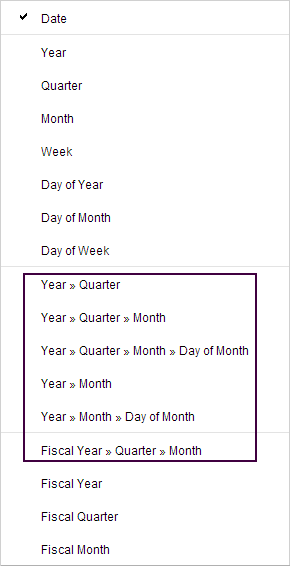Especificación de jerarquías de tiempo
Los datos de tiempo se estructuran de forma jerárquica por naturaleza. Cuando se especifica una columna con fechas y horas en un selector de columnas, es posible cambiar la serie lineal de fechas predeterminada por una vista de fechas en forma de años, trimestres, meses, semanas y días.
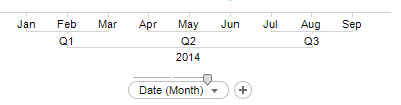
En la jerarquía, si arrastra el control deslizante podrá cambiar el nivel de detalle.
Si selecciona una columna con datos de tiempo en un eje, se mostrará una serie lineal de los datos. 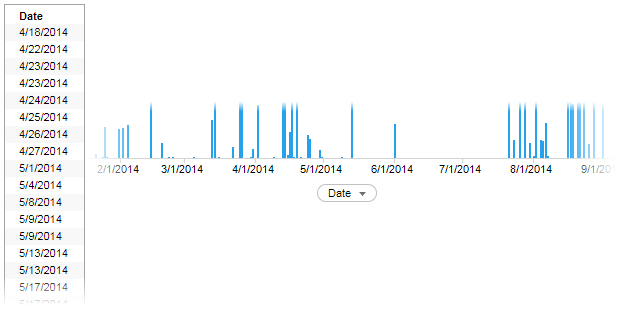
Procedimiento
Ejemplo
El gráfico de líneas ilustra una jerarquía de tiempo en dos niveles: año y trimestre. Puede cambiar los niveles arrastrando el control deslizante de un extremo a otro.
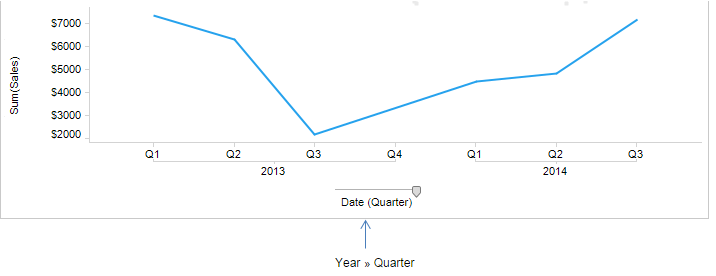
Para obtener una vista más detallada de los mismos datos puede seleccionar una jerarquía con más niveles, por ejemplo: año, trimestre y mes. Este control deslizante también presenta un nivel medio de jerarquía.
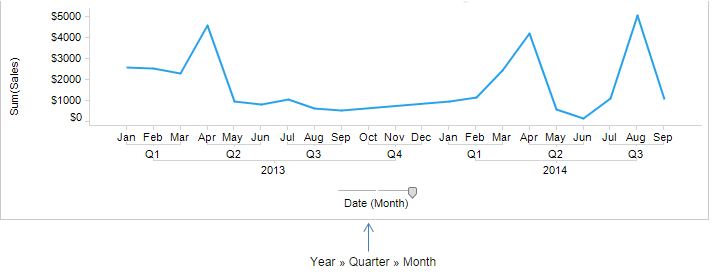
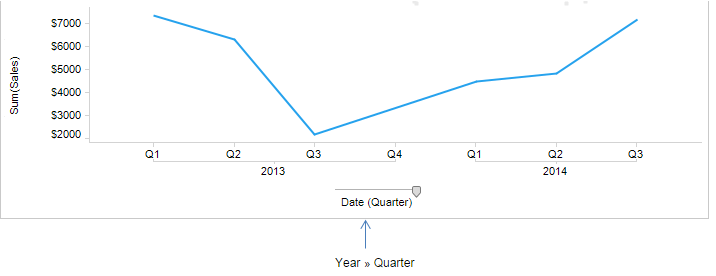
Para obtener una vista más detallada de los mismos datos puede seleccionar una jerarquía con más niveles, por ejemplo: año, trimestre y mes. Este control deslizante también presenta un nivel medio de jerarquía.
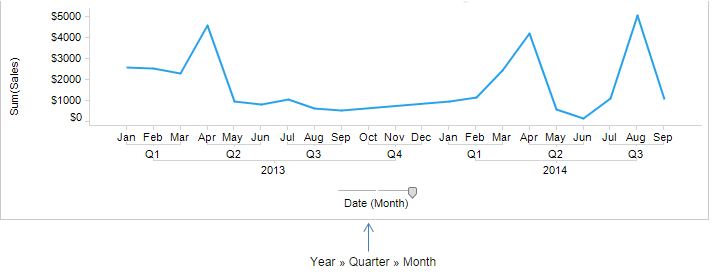
Copyright © Cloud Software Group, Inc. All rights reserved.